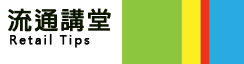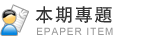
架設未來商店網站自己來∼免錢的喔!
架設未來商店網站自己來∼免錢的喔!
如果你是實體商店老板,採取5部曲,讓你商店立即擁有非常棒的門市導覽KIOSK,同時又兼具一個超特別的購物網站,你會發現原來這麼簡單!
第一部曲:買1台平板電腦
如圖1,建議最好雙核心CPU、2G RAM及Windows 7專業版

圖1、平板電腦(圖片來源:urshop平板電腦比較)
第二部曲:下載WebKIOSK及WebPOS二套免費軟體
因為WebKIOSK及WebPOS是整合一起的系統,若你只想使用KIOSK,你可以使用WebPOS建立商品即可,並不一定要使用POS。
- 先下載WebPOS:
http://www.brp.com.tw - 再下載.NET 1.1: http://www.microsoft.com/downloads/details.aspx?FamilyID=262D25E3-F589-4842-8157-034D1E7CF3A3&displayLang=zh-tw
- 下載WebKIOSK 1.5版: (這版本,預計5/10搶先版發佈)
http://www.webkiosk.com.tw
第三部曲 安裝在觸控平板電腦
安裝好WebKIOSK,掛在店門口或明顯處,如圖2,你就立即擁有一台具智慧服務的多媒體門市導覽系統。
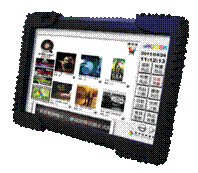
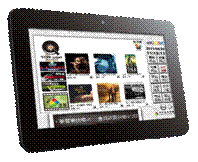
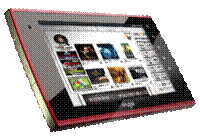
圖2、各式平板電腦安裝了WebKIOSK讓你立即擁有門市導覽
第四部曲 申請一個固定式IP的ADSL
若你要兼做商店網站使用,建議申請8M以上的?頻,每月費用不會超過600元。
當你申請安裝後,將ADSL上網線插入平板電腦,設定平板電腦的上網IP,讓平板電腦可以上網。
假設你申請的IP是203.77.6.120
那你的客戶在家中即可以透過網路連到你商店這台KIOSK。
連上來的操作跟到你店裡來操作是相同方法,如圖3。
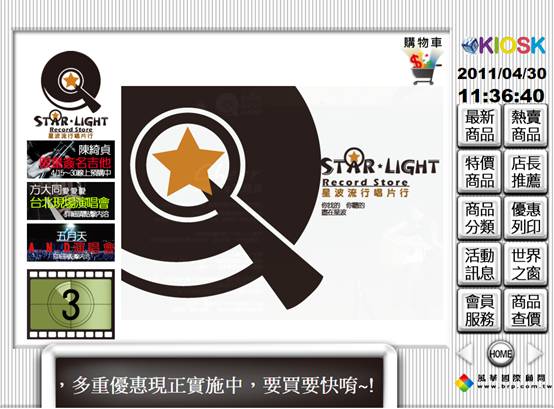
圖3、安裝了WebKIOSK,你的客戶就可以上網連到你商店KIOSK
第五部曲 希望客戶上網到你專屬的網址
申請一個網址,並設定DNS伺服器指向你的平板電腦IP即完成。申購網址有很多網站可以申請如HINET、Yahoo等,以下僅以PCHOME為例。
- 例如:你在PCHOME網站,有個「買網址」,完成了購買一個網址,網址名假設叫「www.luckyweb.com.tw」
- 然後,從「買網址首頁」,登入會員後,進入「管理我的網址」有一項功能「設定DNS自管/代管」,如圖4
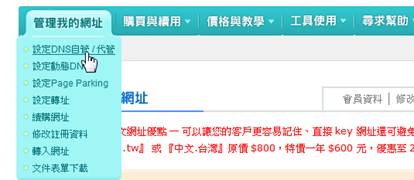
- 點「DNS設定與修改」的進入
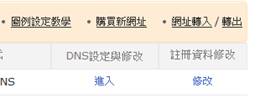
- 如果你申請的ADSL的IP是203.77.6.120,就直接把IP填入,存檔,24小時內
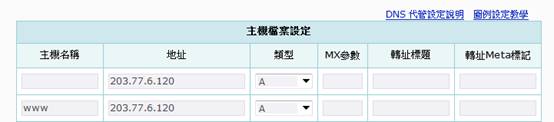
你的客人在家也可以在瀏覽器裡打入
http://www.luckyweb.com.tw
(上面這網址是假設你申請這名字, 但實際應用是你申請什麼名字即用那名字)